

|
办公软件是指可以进行文字处理、表格制作、幻灯片制作、图形图像处理、简单数据库的处理等方面工作的软件。目前办公软件朝着操作简单化,功能细化等方向发展。办公软件的应用范围很广,大到社会统计,小到会议记录,数字化的办公,离不开办公软件的鼎力协助。另外,政府用的电子政务,税务用的税务系统,企业用的协同办公软件,这些都属于办公软件。 Word2003入门教程112:Word文档段落首行缩进动画演示:  一、使用“格式”工具栏 “格式”工具栏上有两个用于段落缩进的按钮:“减少缩进量”、“增加缩进量”。利用这两个按钮,可以对段落的左边界缩进到默认或自定义的制表位位置。 二、使用水平标尺 在水平标尺上,有四个段落缩进滑块:首行缩进、悬挂缩进、左缩进以及右缩进。按住鼠标左键拖动它们即可完成相应的缩进,如果要精确缩进,可在拖动的同时按住键盘上的Alt键,此时标尺上会出现刻度。 首行缩进:将某个段落的第一行向右进行段落缩进,其余行不进行段落缩进。其形状为倒三角形。 悬挂缩进:将某个段落首行不缩进,其余各行缩进。其形状为正立三角形。 左缩进:将某个段落整体向右进行缩进。其形状为矩形。 右缩进:将某个段落整体向左进行缩进,在水平标尺的右侧,形状为正立三角形。 提示:使用标尺上的滑块进行悬挂缩进时,需要在已首行缩进的基础上进行,否则将导致动画中的结果。 三、使用“段落”对话框 单击菜单栏中“格式”→“段落”,在“缩进和间距”选项卡中的“缩进”区可以设置段落的各种缩进类型。 提示:在各种缩进的度量值单位和设置有关,可单击菜单栏中“工具”→“选项”→“常规”选项卡,在“度量单位”列表中选择,如果要以字符为单位进行缩进,可选择“使用字符单位”复选框。 此外,用Tab键也可以对段落进行首行缩进及左缩进。首先,单击菜单栏中“工具”→“自动更正选项”→“键入时自动套用格式”选项卡,在“键入时自动实 现”下,选中“使用Tab和Backspace设置左缩进和首行缩进”复选框。若要缩进段落的首行,先将鼠标插入点放置于首行开始处按一次键盘上的Tab 键,继续按Tab键,则整个段落左缩进,若要直接缩进整个段落,可以先将鼠标插入点置于首行以外的其他行的开始处再按Tab键。 Office办公软件是办公的第一选择,这个地球人都知道。除了微软Office,市面上也存在很多其他Office类软件。 |
温馨提示:喜欢本站的话,请收藏一下本站!